Nebija tik sen, ka mēģinājums savienot kontrolieri ar datoru nebija iespējams, vai arī bija nepieciešams daudz vadu un vadu, lai to paveiktu. Tomēr jaunā tehnoloģija beidzot ir atvieglojusi kontroliera savienošanu ar datoru, izmantojot Bluetooth un līdzīgas metodes.
Saturs
- Pievienojiet bezvadu uztvērēju
- Instalējiet programmatūru
- Kontroliera sinhronizācija
- Kontroliera pārbaude
- Sāciet spēlēt
Xbox 360 kontroliera sinhronizēšana nav izņēmums, un pat vecākiem modeļiem vajadzētu izveidot savienojumu ar klēpjdatoru vai galddatoru bez lielām problēmām. Šeit ir sniegta pamata informācija par to, kā savienot Xbox 360 kontrolieri ar datoru.
Ieteiktie videoklipi
Papildu lasīšana:
- Kā savienot PS4 kontrolieri ar datoru
- Kā savienot Xbox One kontrolieri ar datoru
- Kā savienot Switch kontrolleri ar datoru
Pievienojiet bezvadu uztvērēju
Šī sadaļa attiecas tikai uz tiem, kuriem ir bezvadu kontrolleri. Ja jums ir vadu Xbox 360 kontrolieris, pārejiet tieši uz Instalējiet programmatūru.
Tiem no jums, kuriem ir bezvadu Xbox 360 kontrolieri, savienojuma izveide ar datoru nav tik vienkārša, kā vienkārši pievienot ierīci. Vispirms jums būs jāiegādājas spējīgs uztvērējs, pēc tam palaidiet pareizo iestatīšanas vedni.

Ja jums vēl nav uztvērēja, tie parasti maksā no 10 līdz 20 USD. Oficiālā Microsoft versija maksās nedaudz vairāk, taču ir pieejamas daudzas trešo pušu versijas, kas darbojas lieliski.
Pēc bezvadu uztvērēja iegādes pievienojiet to saderīgam datora USB portam (skatiet A attēlu tālāk). Pēc pievienošanas uztvērējā parādīsies zaļa gaisma, kas norāda, ka ierīce darbojas pareizi.
Instalējiet programmatūru
Lai bezvadu spēļu uztvērējs un bezvadu Xbox 360 kontrolieris varētu pareizi sinhronizēt viens ar otru, lietotājiem tas ir jādara lejupielādējiet nepieciešamo programmatūru, izmantojot Microsoft vietni, vai komplektācijā iekļauto instalācijas disku uztvērējs.
Ja jums ir iepriekš minētais instalācijas kompaktdisks (visticamāk, nē, bet tas ir iespējams), ievietojiet to datora galvenajā optiskajā diskdzinī un izpildiet ekrānā redzamo vedni. Iespējams, būs jārestartē dators. Ja nē, varat lejupielādēt no Xbox 360 bezvadu kontrolieris operētājsistēmai Windows saite; ja ir vadu, tā vietā atlasiet Xbox 360 Controller for Windows. Izvēlieties, kuru Microsoft Windows versiju izmantojat — Windows 7 draiveri darbosies operētājsistēmās Windows 8 un Windows 10 — atlasiet operētājsistēmas valodu un noklikšķiniet uz Lejupielādēt.
Kad tiek parādīts lejupielādes ekrāns, nospiediet poguSkrien un ļaujiet Xbox 360 piederumu iestatīšanas programmai instalēt nepieciešamos failus. Atkal, pēc instalēšanas pabeigšanas, iespējams, būs jārestartē dators.
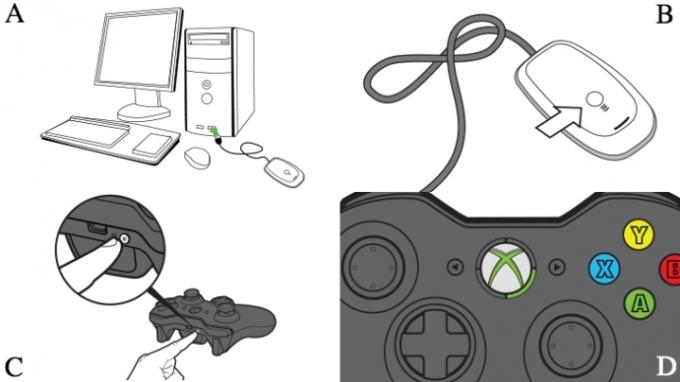
Kontroliera sinhronizācija
Ja izmantojat vadu kontrolieri, vienkārši pievienojiet to. Jums ir labi. Ritiniet uz leju līdz Kontrollera pārbaude lai pārliecinātos, ka viss darbojas pareizi.
Ja nē, jums būs jāpievieno bezvadu Xbox 360 kontrolleris ar datoram pievienotu uztvērēju. Lai to izdarītu, vispirms ieslēdziet kontrolieri, turot nospiestu Xbox Guide pogu kontrollera centrā, un pagaidiet, līdz ieslēdzas zaļais fona apgaismojums. Pēc tam nospiediet savienojuma pogu bezvadu uztvērēja augšpusē (attēls B), līdz tas sāk mirgot zaļā krāsā, pēc tam nospiediet atbilstošo kontroliera pogu (C attēls)..
Pārī savienošanas procesam vajadzētu ilgt tikai dažas sekundes, pēc tam uztvērēja indikators atgriezīsies zaļā krāsā, un iedegsies viens no četriem stūriem ap kontrollera pogu Guide (Attēls D). Ja problēmas joprojām pastāv, skatiet Microsoft atbalsta lapu, lai iegūtu papildu palīdzību.
Kontroliera pārbaude
Kad nepieciešamā programmatūra ir instalēta un kontrolleris ir pievienots vai sinhronizēts, ir pienācis laiks pārbaudīt savienojumu. Datorā atveriet izvēlni Sākt, noklikšķiniet uz meklēšanas izvēlnes un atrodiet “spēļu kontrolleri”. Jums vajadzētu redzēt opciju, kas skan: Iestatiet USB spēļu kontrolierus.
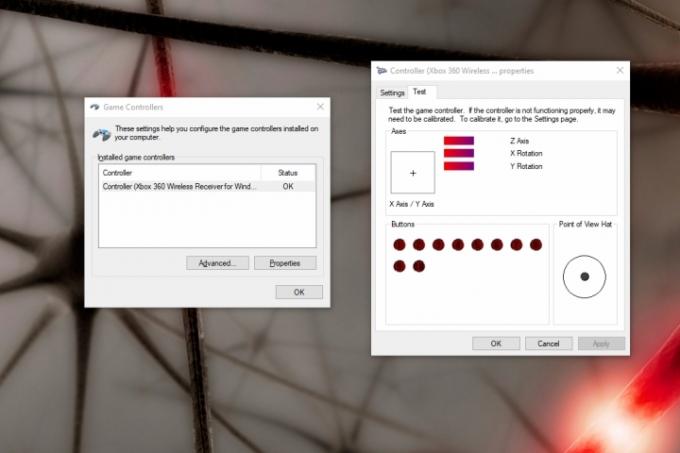
Lai pārliecinātos, ka jūsu kontrolleris darbojas pareizi, pārbaudiet to, pagriežot kursorsviras, pavelkot sprūdus un nospiežot visas pogas. Ja viss darbojas pareizi, lietotnē tiks izcelta atbilstošā darbība. Jūsu sistēmai ir jāatspoguļo, kad tiek nospiesta katra poga. Ja tas atspoguļo visas jūsu darbības, nav nozīmes tam, kurš ekrāna apgabals tiek izgaismots.
Ja jūsu lietotne nav pilnībā savienota pārī ar kontrolieri un dažas pogas neizgaismo ekrānu, varat skatīt Xbox atbalsta vietni. lai iegūtu detalizētus problēmu novēršanas padomus.
Sāciet spēlēt
Lai viss būtu ērti, uzņēmums Xbox 360 kontrolieri atzīmēja kā noklusējuma iestatījumu lielākajai daļai jauno datorspēļu. Lai sāktu spēlēt, visticamāk, jums nebūs jāspēlējas ar iestatījumiem vai jāiestata taustiņu stiprinājumi.
Ielādējot spēli, ieteicams pārbaudīt, vai kontrolleris ir pilnībā savienots pārī, jo, ja abas ierīces nav savienotas, spēle neatpazīs jūsu kontrolieri. Dažas jaunākas spēles atbalsta ātras un ērtas kontrollera maiņas; Lietotāji var pārslēgties uz 360 grādu kontrolieriem pat tad, ja viņi spēlē.
Redaktoru ieteikumi
- Labākās gaidāmās Xbox Series X spēles: 2023. gads un vēlāk
- Kā mēs pārbaudām videospēļu konsoles
- Labākās vairāku spēlētāju spēles Xbox Series X
- Xbox Games Showcase un Starfield Direct: kā skatīties un ko sagaidīt
- Visas starpplatformu spēles (PS5, Xbox Series X, PS4, Xbox One, Switch, PC)
Uzlabojiet savu dzīvesveiduDigitālās tendences palīdz lasītājiem sekot līdzi steidzīgajai tehnoloģiju pasaulei, izmantojot visas jaunākās ziņas, jautrus produktu apskatus, ieskatu saturošus rakstus un unikālus ieskatus.




